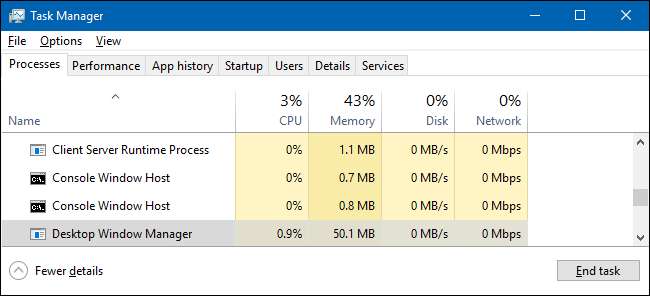
คุณไม่ต้องสงสัยเลยว่าอ่านบทความนี้เพราะคุณสะดุดกับกระบวนการ Desktop Window Manager และสงสัยว่ามันคืออะไร เรามีคำตอบ
กระบวนการ Desktop Window Manager (dwm.exe) ประกอบการแสดงหน้าต่างแอปพลิเคชันก่อนที่จะวาดลงบนหน้าจอของคุณ สิ่งนี้ช่วยให้ Windows สามารถเพิ่มเอฟเฟกต์เช่นความโปร่งใสและภาพขนาดย่อของแถบงาน กระบวนการนี้เป็นส่วนสำคัญของ Windows ที่คุณไม่สามารถป้องกันไม่ให้ทำงานได้
บทความนี้เป็นส่วนหนึ่งของ ซีรีส์ต่อเนื่องของเรา อธิบายกระบวนการต่างๆที่พบใน ผู้จัดการงาน , ชอบ ctfmon.exe , mDNSResponder.exe , conhost.exe , rundll32.exe , Adobe_Updater.exe และ อื่น ๆ อีกมากมาย . ไม่ทราบว่าบริการเหล่านั้นคืออะไร? เริ่มอ่านเลยดีกว่า!
Desktop Window Manager คืออะไร?
Desktop Window Manager (dwm.exe) เป็นตัวจัดการหน้าต่างแบบผสมที่แสดงเอฟเฟกต์สวย ๆ ทั้งหมดใน Windows: หน้าต่างโปร่งใสภาพขนาดย่อของแถบงานสด Flip3D และแม้แต่การสนับสนุนจอภาพความละเอียดสูง
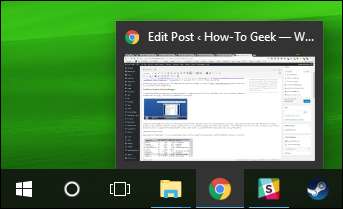
แทนที่จะใช้แอปพลิเคชันวาดภาพไปยังหน้าจอของคุณโดยตรงแอปพลิเคชันจะเขียนภาพของหน้าต่างไปยังตำแหน่งเฉพาะในหน่วยความจำ จากนั้น Windows จะสร้างมุมมอง "คอมโพสิต" ของหน้าต่างทั้งหมดบนหน้าจอก่อนที่จะส่งไปยังจอภาพของคุณ เนื่องจาก Windows กำลังรวมและแสดงเนื้อหาของแต่ละหน้าต่างจึงสามารถเพิ่มเอฟเฟกต์เช่นความโปร่งใสและภาพเคลื่อนไหวของหน้าต่างเมื่อวางชั้นหน้าต่างเพื่อแสดงผล
ที่เกี่ยวข้อง: วิธีใช้ New Task Manager ใน Windows 8 หรือ 10
ฉันสามารถปิดตัวจัดการหน้าต่างเดสก์ท็อปได้หรือไม่
ไม่คุณทำไม่ได้ ย้อนกลับไปในสมัย Vista Desktop Window Manager ได้รับการควบคุมผ่านบริการที่คุณสามารถปิดได้และจะปิดใช้งานเอฟเฟ็กต์ภาพทั้งหมด ตั้งแต่ Windows 7 ตัวจัดการหน้าต่างเดสก์ท็อปกลายเป็นส่วนสำคัญของ Windows ซึ่งมีความสำคัญต่อการสร้างอินเทอร์เฟซผู้ใช้แบบกราฟิก การผสานรวมนั้นยิ่งลึกซึ้งยิ่งขึ้นใน Windows 8 และ 10
ข่าวดีก็คือ Desktop Window Manager ได้รับการปรับปรุงให้ดีขึ้นมากเกี่ยวกับวิธีการจัดการทรัพยากรและคุณไม่ควรทำเช่นนั้น ความต้องการ เพื่อปิด
ฉันจะทำอย่างไรหากใช้ RAM และ CPU มากขึ้น
Desktop Window Manager ควรใช้ทรัพยากรที่ค่อนข้างน้อย ตัวอย่างเช่นในระบบของฉันฉันมีแอปที่ใช้งานอยู่ครึ่งโหลซึ่งรวมถึง Chrome ซึ่งเปิดแท็บไว้มากกว่าโหล แม้ว่า Desktop Windows Manager จะใช้ CPU น้อยกว่า 1% เล็กน้อยและ RAM ประมาณ 60 MB นั่นเป็นการโหลดที่ค่อนข้างธรรมดา คุณแทบจะไม่เห็นว่ามันคืบคลานสูงกว่านั้นมากนักและแม้ว่ามันจะพุ่งสูงขึ้นในบางครั้งมันก็ควรจะกลับมาอย่างรวดเร็ว

หากคุณเห็นว่า Desktop Window Manager กิน RAM หรือ CPU มากกว่าที่คุณคิดคุณสามารถลองทำได้สองสามอย่าง:
- ตรวจสอบให้แน่ใจว่าคุณมีไฟล์ อัพเดตไดรเวอร์ฮาร์ดแวร์แล้ว โดยเฉพาะไดรเวอร์สำหรับการ์ดแสดงผลหรืออะแดปเตอร์กราฟิกในตัว Desktop Window Manager จะลดภาระงานจำนวนมากไปยัง GPU ของคุณเพื่อลดภาระใน CPU ของคุณ
- ตรวจสอบมัลแวร์ในคอมพิวเตอร์ของคุณ . มัลแวร์บางประเภทเป็นที่ทราบกันดีว่าทำให้เกิดปัญหากับ Desktop Window Manager
สิ่งเหล่านี้เป็นจุดเริ่มต้นที่ดีทั้งคู่
ที่เกี่ยวข้อง: วิธีเดียวที่ปลอดภัยในการอัปเดตไดรเวอร์ฮาร์ดแวร์ของคุณบน Windows
กระบวนการนี้อาจเป็นไวรัสได้หรือไม่?
กระบวนการตัวจัดการหน้าต่างเดสก์ท็อปเป็นส่วนประกอบของ Windows อย่างเป็นทางการ แม้ว่าจะเป็นไปได้ว่าไวรัสได้เข้ามาแทนที่กระบวนการจริงด้วยการปฏิบัติการของตัวมันเอง แต่ก็ไม่น่าเป็นไปได้มากนัก หากคุณต้องการความแน่ใจคุณสามารถตรวจสอบตำแหน่งไฟล์ที่อยู่ภายใต้กระบวนการ ในตัวจัดการงานให้คลิกขวาที่กระบวนการจัดการหน้าต่างเดสก์ท็อปและเลือกตัวเลือก“ เปิดตำแหน่งไฟล์”
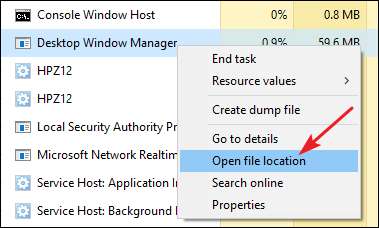
หากไฟล์ถูกเก็บไว้ในโฟลเดอร์ Windows \ System32 ของคุณคุณสามารถค่อนข้างมั่นใจได้ว่าคุณไม่ได้เกี่ยวข้องกับไวรัส
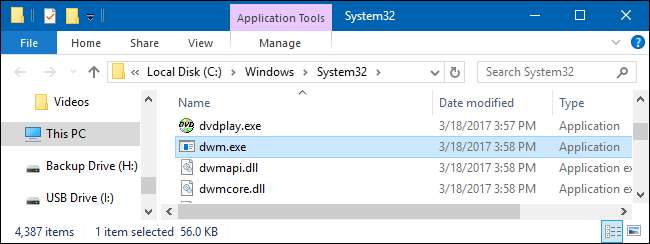
ที่เกี่ยวข้อง: โปรแกรมป้องกันไวรัสที่ดีที่สุดสำหรับ Windows 10 คืออะไร (Windows Defender ดีเพียงพอหรือไม่)
ที่กล่าวว่าหากคุณยังต้องการความอุ่นใจอีกเล็กน้อยคุณสามารถสแกนหาไวรัสโดยใช้ โปรแกรมสแกนไวรัสที่คุณต้องการ . ปลอดภัยดีกว่าเสียใจ!







